
Faktisk har Preview-indstillingen i OS X mange muligheder ud over bare billedeksempler eller fotografier. Du kan redigere farven, vælge dele, som vi vil fjerne fra kompositionen eller indsætte alle de nødvendige elementer for at oprette organisationsdiagrammer på et grundlæggende niveau.
Sandheden er, at det f.eks. Kan betragtes som et alsidigt og meget nyttigt værktøj hvis du vil hente din signatur fra et scannet dokument, undertryk baggrunden, dvs. at den ikke er hvid efter signaturen og således være i stand til at gemme den for at indsætte den perfekt i andre dokumenter.

For at begynde at bruge Preview som et redigeringsprogram og skabe gennemsigtighed skal vi aktivere redigeringsværktøjslinjen, der kan findes ved at klikke på redigeringsknappen i menuen integreret i vinduet.
her vi har flere muligheder for at fjerne billedets baggrund og gør det gennemsigtigt, fra de enkleste som Elliptisk og rektangulært valg selv den mest "intelligente" Øjeblikkelig Alpha der vil skynde mere de bløde kærtegn. Du kan prøve alle disse muligheder for at udføre arbejdet med at fjerne baggrunden for billedet så meget som muligt, når vi først har valgt de konturer, som vi vil fjerne, skal vi bare trykke på Slet.

På billedet ovenfor prøver jeg at fjerne hele baggrunden for kun at beholde bogstaverne og være i stand til at indsætte dem i en anden baggrund eller blot beholde skrifttypen med dens design. Det sidste trin er at skynde os med disse muligheder, indtil vi får nøjagtigt det, vi leder efter, dette kan selvfølgelig ekstrapoleres til ethvert billede.

Når vi først har opnået det endelige resultat, vi ønsker, kan vi indsætte resultatet i et andet tomt lærred eller i et andet billede åbent ved forhåndsvisning for at redigere den endelige komposition, som vi får.
For at få et helt tomt lærred eller bedre sagt gennemsigtigt i den størrelse, vi ønsker, skal vi blot trykke på denne tastaturkombination Skift - Ctrl - CMD - 4 og vælg således det område, vi ønsker for at få et skærmbillede, da det gemmes på udklipsholderen.
Den næste ting er at åbne Preview fra applikationer og trykke på CMD + V for at indsætte billedet, derefter CMD + A for at vælge hele området af billedet og til sidst trykke på delete i det øjeblik Vi har allerede et andet gennemsigtigt lærred for at kunne indsætte det billede, der allerede er arbejdet tidligereud over andre, som vi har eller ønsker, kan du eventuelt bruge muligheden for Display - Vis billedets baggrund at se et slags skakbræt, der markerer det område, som billedet besatte.
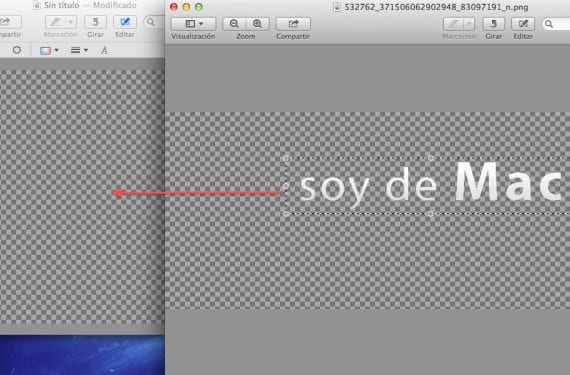
Ulempen er, at når billedet er indsat i det "nye tomme lærred" eller i en anden komposition, hvis vi trykker på CMD + V, indsætter vi det og ændrer dets størrelse eller hvad vi vil redigere, hvis vi frigiver musen, vil vi ikke længere være i stand til at ændre det så vi skal være med edit - fortryd eller CMD + Z Indtil vi får det, vi leder efter, er det lidt besværligt, men resultaterne er anstændige.
Mere information - Administrer PDF-filer efter ønske fra preview- og scannerværktøjet
Kilde - Cnet
Crazy, jeg brugte Photoshop bare til det, da jeg havde værktøjet på min egen MAC, skal jeg prøve det.
Fremragende bidrag, mange tak.
Min forhåndsvisning har ikke mulighed for at redigere, jeg har allerede set på muligheden for at tilpasse værktøjslinjen, og den har ikke et redigeringsværktøj eller ikon, jeg har Mac OS X version 10.6.8 og Preview Version 5.0.3